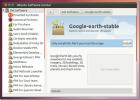Cum criptați fișierele cu FinalCrypt pe Linux
Trebuie sa criptați și securizați fișierele pe Linux? Doriți un instrument de criptare mai ușor de înțeles? Încercați FinalCrypt! Folosește criptarea simetrică a fișierelor unice pentru a crește securitatea.
Instalați FinalCrypt
FinalCrypt este o piesă excelentă a software-ului de criptare, dar, din păcate, distribuțiile Linux mainstream nu le transportă sursele lor de software, deci, dacă doriți să utilizați FinalCrypt pe Linux, va trebui să îl descărcați și să îl instalați de pe oficial site-ul web.
FinalCrypt are versiuni disponibile pentru Debian și Ubuntu prin intermediul unui Pachet DEB, precum și un RPM pentru utilizatorii Fedora, OpenSUSE, CentOS și RHEL. În plus, există o arhivă TarGZ executabilă autonomă pentru cei care nu utilizează în prezent un sistem de operare Linux, cu suport pentru aceste formate de ambalare.
Pentru a obține software-ul care funcționează la distribuția Linux, deschideți o fereastră de terminal apăsând Ctrl + Shift + T sau Ctrl + Alt + T pe tastatură. Apoi, urmați instrucțiunile din linia de comandă de mai jos pentru a obține aplicația instalată.
Ubuntu
Pe Ubuntu, FinalCrypt funcționează destul de bine. Cel mai bine, pachetul include toate dependențele de care are nevoie pentru a rula (cum ar fi Java), astfel încât nu va trebui să vă faceți griji cu privire la instalarea manuală, după fapt.
Pentru a începe, mutați-vă sesiunea de terminal în directorul temporar. În acest fel, pachetul FinalCrypt va fi șters data viitoare când reporniți, în loc să o faceți manual.
cd / tmp
În interiorul directorului temporar, utilizați butonul wget instrument pentru a apuca cea mai recentă versiune FinalCrypt.
wget http://www.finalcrypt.org/downloads/Linux/FinalCrypt_Linux_x86_64_Debian_Based.deb
Folosind dpkg aplicație, instalați pachetul pe Ubuntu. Rețineți că pot apărea erori în timpul acestei instalări. Nu intrați în panică! Doar aleargă sudo apt install -f să-l repar.
sudo dpkg -i FinalCrypt_Linux_x86_64_Debian_Based.deb
Actualizări pot fi găsite aici. Va trebui să descărcați și să instalați noi pachete DEB cu fiecare actualizare manuală.
Debian
Instalați FinalCrypt pe Debian? Din fericire pentru tine, dezvoltatorii acestui software nu l-au bazat pe Ubuntu, ci pe Debian Linux, deci chiar și unele versiuni mai vechi ale sistemului de operare ar trebui să se ocupe de toate!
Pentru a începe, mutați sesiunea de terminal în folderul temporar. Deși, în cele din urmă, acest lucru nu este necesar, este o idee bună de făcut, deoarece împiedică pachetele DEB să vă aglomereze directorul „Descărcări” sau „Acasă”.
cd / tmp
În interiorul folderului temporar, utilizați butonul wget descărcați aplicația. Folosind comanda de mai jos, începeți descărcarea.
wget http://www.finalcrypt.org/downloads/Linux/FinalCrypt_Linux_x86_64_Debian_Based.deb
Descărcarea nu ar trebui să dureze prea mult, deoarece este un pachet mic. Cand wget termina obținerea FinalCrypt, utilizează dpkg comanda să o instalați în sistemul dvs. Debian. Asigurați-vă că aveți grijă de eventualele erori care apar în prompt în timpul acestui proces și remediați-le cu sudo apt-get install -f după ce pachetul este terminat de instalare.
sudo dpkg -i FinalCrypt_Linux_x86_64_Debian_Based.deb
Actualizările la FinalCrypt pentru Debian sunt localizate la această pagină aici. Trebuie să descărcați și să reinstalați manual noile versiuni ale pachetului DEB pentru a vă bucura de noi funcții FinalCrypt pe Debian.
Arch Linux (și generic Linux)
FinalCrypt nu are dragoste pentru utilizatorii Arch Linux, deoarece nu există un pachet oficial disponibil și nici nu există o compilare AUR neoficială. În schimb, dacă intenționați să utilizați acest instrument pe sistemul Arch, modul TarGZ este singura cale.
Notă: folosind o distribuție obscură Linux? Instalați cel mai recent runtime Java OpenJDK și urmați împreună aceste instrucțiuni pentru a începe să funcționeze!
Primul pas în obținerea versiunii TarGZ a funcției FinalCrypt este descărcarea acesteia. Pentru a descărca, accesați sesiunea terminalului și executați wget.
wget http://www.finalcrypt.org/downloads/Linux/FinalCrypt_Linux_x86_64.tgz
După ce arhiva TarGZ FinalCrypt a fost descărcată, utilizați gudron poruncește să extragă totul.
tar xvf FinalCrypt_Linux_x86_64.tgz
Mutați sesiunea de terminal în folderul „FinalCrypt” cu ajutorul CD comanda.
cd FinalCrypt
Veți putea rula aplicația cu:
./FinalCrypt
Alternativ, deschideți managerul de fișiere Linux în Arch și faceți dublu clic pe fișierul „FinalCrypt” pentru al porni.
Fedora
Utilizatorii Fedora Linux îl au cu ușurință atunci când vine vorba de FinalCrypt. Deoarece managerul de pachete Dnf poate descărca și instala pachete direct de pe internet, este posibil să se finalizeze FinalCrypt și să funcționeze cu o singură comandă. Pentru ca acesta să funcționeze pe sistemul dvs., executați DNF comanda de mai jos.
sudo dnf install http://www.finalcrypt.org/downloads/Linux/FinalCrypt_Linux_x86_64_RPM_Based.rpm -y
OpenSUSE
Utilizarea FinalCrypt pe OpenSUSE necesită descărcarea fișierului de pachet RPM autonom. Pentru a face acest lucru, mutați sesiunea de terminal în folderul temporar folosind CD comanda.
cd / tmp
Odată ajuns în folderul temporar, wget fișierul pachet RPM de pe internet.
wget http://www.finalcrypt.org/downloads/Linux/FinalCrypt_Linux_x86_64_RPM_Based.rpm
Instalați fișierul pachet RPM cu Zypper.
sudo zyper install FinalCrypt_Linux_x86_64_RPM_Based.rpm
Criptarea fișierelor
Criptarea fișierelor cu FinalCrypt este un proces simplu. Pentru a porni, lansați aplicația și faceți clic pe butonul „Creare cheie”. Apoi, utilizați UI pentru a crea o nouă cheie de criptare etichetată „Encryptionkey”.
Când a fost creată cheia de criptare, accesați panoul din dreapta al ferestrei și folosiți mouse-ul pentru a selecta cheia dvs. Apoi, selectați fișierul (dosarul) sau dosarul (pe) pe care trebuie să-l criptați cu aplicația.

Criptați fișierele cu ajutorul butonului „Criptați” din porțiunea din stânga jos a aplicației. Când criptarea este finalizată, veți vedea un fișier „biți” în același director ca fișierul sursă.

Decriptarea fișierelor

Pentru a decripta un fișier, selectați fișierul „biți” criptat din partea stângă a ferestrei. Apoi, selectați cheia de criptare din dreapta. Când sunt selectate ambele lucruri, faceți clic pe butonul „decriptați” pentru a decripta totul cu FinalCrypt.
Căutare
Postări Recente
Chat și colaborare pentru gestionarea sigură a proiectelor pe mai multe platforme
La gestionarea echipelor și a proiectelor, cea mai mare parte a tim...
Cum să activați suportul pentru ferestre de gresie în plasma KDE 5
KDE Plasma 5 are unul dintre cei mai buni manageri de ferestre de p...
Trei modalități de instalare a Google Earth în Ubuntu 11.04
Pachetul Google Earth nu este disponibil în mod implicit pentru ins...